UPDF для Mac — полезный бесплатный редактор PDF для вашего вдохновения
Разное / / August 05, 2022
При использовании редактора PDF вы можете использовать его для изменения порядка страниц или объединения страниц из разных PDF-файлов для создания нового документа PDF. Тем не менее, найти бесплатный редактор PDF для устройств Mac очень сложно; который прост в использовании и содержит множество функций. Кроме того, доступно множество редакторов PDF, поэтому вам не нужно беспокоиться о том, чтобы найти тот, который вам нравится. Тем не менее, они, как правило, слишком дороги, так как вам не придется тратить ни копейки.
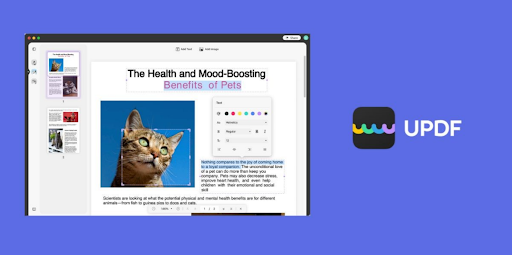
UPDF — бесплатный редактор PDF; вы можете бесплатно редактировать текст и изображения в PDF-файлах, комментировать PDF-файлы, упорядочивать PDF-страницы и т. д. В целом, это универсальный PDF-редактор, который легко удовлетворит ваши потребности. Вы также можете скачать UPDF для устройств Mac, Windows, iOS и Android. Итак, если у вас есть Macbook и вы хотите узнать больше об UPDF для Mac, обязательно оставайтесь с нами до конца.
Содержание страницы
-
UPDF для Mac: все, что вам нужно знать
- #1. Редактировать текст в PDF
- #2. Редактировать изображения в PDF
- #3. Аннотировать PDF
- #4. Конвертировать PDF с OCR
- #5. Редактировать страницы в PDF
- #6. Подписать PDF
- Какова цена UPDF для Mac?
- Вывод
UPDF для Mac: все, что вам нужно знать
Вам нужен бесплатный PDF-редактор который позволяет редактировать документы PDF, изображения и т. д.? Тогда UPDF — лучший вариант для вас. Итак, начнем с особенностей UPDF для Mac:
#1. Редактировать текст в PDF
УПДФ для Mac имеет функцию редактирования текста. Это позволит пользователям редактировать тексты, исправлять опечатки и изменять фразы с помощью этих инструментов. Кроме того, пользователи смогут выбирать из широкого диапазона размеров и стилей шрифта.
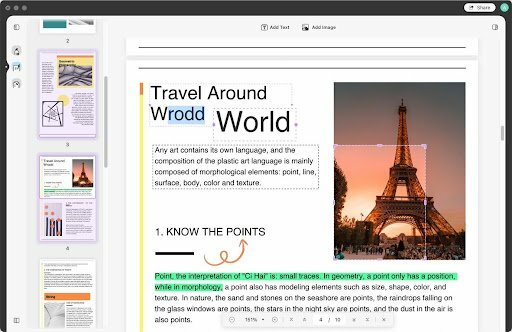
Объявления
#2. Редактировать изображения в PDF
Вы можете изменить всю мету изображения вашего документа, например изменить размер, повернуть и отформатировать, используя UPDF. Например, чтобы добавить фотографии в документ, вы можете изменить их размер с помощью UPDF и добавить.
#3. Аннотировать PDF
Вы можете легко выделять, подчеркивать и зачеркивать с помощью UPDF. Кроме того, делать аннотации с помощью UPDF очень просто. Вы можете добавлять текстовые поля, выноски, текстовые комментарии и примечания к PDF-файлу с помощью UPDF. Самая интересная часть UPDF заключается в том, что вы можете добавлять в свои PDF-документы различные формы, включая штампы и наклейки.
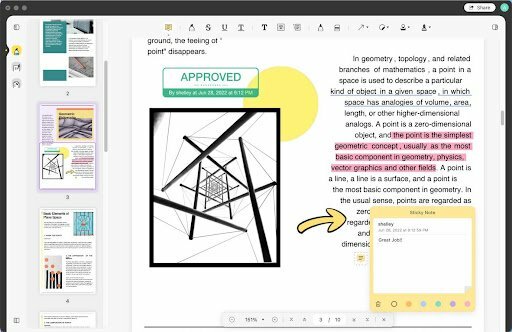
#4. Конвертировать PDF с OCR
Это то, что мне понравилось больше всего. Используя UPDF, вы можете конвертировать PDF в Word, Excel, PowerPoint, изображения, текст, RTF, HTML, XML или формат PDF/A. Он имеет OCR, помогающий распознавать более 20 языков в вашем документе, чтобы преобразовать ваш отсканированный документ или файл на основе изображения в доступные для поиска и редактирования форматы без изменения макета.
Объявления
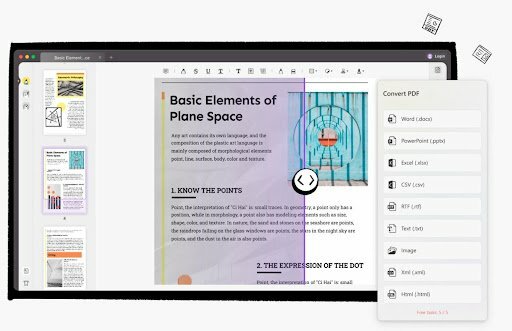
#5. Редактировать страницы в PDF
Используя UPDF, вы сможете вращать, извлекать, удалять, вставлять, изменять порядок, удалять или заменять страницы в PDF.
#6. Подписать PDF
Вы также можете подписать свой PDF. Да, UPDF позволит вам добавить рукописный знак в контакт или форму вашего PDF-документа.
Объявления
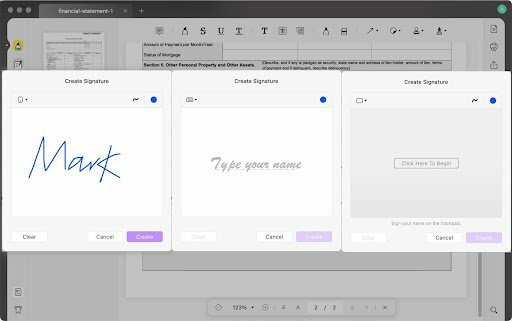
#7. Читать PDF
Всего существует 4 способа повысить продуктивность чтения с помощью UPDF на вашем Mac.
Какова цена UPDF для Mac?
Если вы работаете только с одним файлом в день, UPDF для Mac предоставляется бесплатно. В противном случае будут добавлены водяные знаки. Однако платный план необходим, если вы хотите сохранять больше файлов без каких-либо ограничений.
Ну, с другой стороны, версия UPDF для Windows позволяет вам только читать, комментировать и управлять вашими PDF-файлами. Это совершенно бесплатно. Версия для Mac имеет больше возможностей, чем версия для Windows; вот почему это не полностью бесплатно для пользователей Mac.
Вывод
Рекламное объявление
На мой взгляд, если вам нужен PDF-редактор, который вы можете использовать на регулярной основе, UPDF позволит вам это сделать. Как мы уже упоминали, UPDF дает вам полный контроль, чтобы вы могли делать все самостоятельно. Итак, если вы еще не пробовали это программное обеспечение, мы определенно рекомендуем его.
Итак, это все, что вам нужно знать об UPDF для Mac. Мы надеемся, что вы найдете это руководство информативным. Между тем, используйте раздел комментариев и сообщите нам, понравилось ли вам это приложение или нет.



